Reklaam
 Pikka aega olen olnud Linuxi opsüsteemide vastu uudishimulik. Olen kogu oma Windowsi kasutanud, nii et teisele opsüsteemile ülemineku idee on päris suur asi.
Pikka aega olen olnud Linuxi opsüsteemide vastu uudishimulik. Olen kogu oma Windowsi kasutanud, nii et teisele opsüsteemile ülemineku idee on päris suur asi.
Ma tean paljusid inimesi, kes armastavad Maci, ja tunnistan, et iga kord, kui me arvutipoodi läheme, leban end tihti kõige uuema Maci sülearvutiga ringi ukerdamas, et näha, milles see on. Ma ei paneks natuke muudatusi tähele, kui saan endiselt teha kõike, mida arvutiga teha on vaja - sealhulgas kasutada Office'i tooteid, programmeerimine neis toodetes, kasutades VBA-d, veebiprogrammeerimine ja muidugi ka kaugpöörduse ja VPN-i rakendused, mida ma kogu oma töö jaoks vajan.
Arvan, et uuele OS-ile üleminek võib olla väga lõbus - midagi täiesti uut. See, mis pani mind otsustama lähemalt uurida Linuxi operatsioonisüsteeme, on see, et ma armastan oma Android-operatsioonisüsteemi Droidist nii palju - ja tõsiasja, et ma pole kunagi pidanud seda üks kord “taaskäivitama” või pole mul kunagi olnud viiruste või pahavara. Mulle meeldib ka see, et lihtsalt on nii palju Valida saavad Linuxi OS-i projektid.
Erinevate Linux OS-i projektide testimine
Kahekordse alglaadimisega seadistuses OS-i proovimise asi on see, et see kulutab nii palju teie süsteemi ressursse. Seda mitte ainult, vaid ka selle seadistamine võtab tavapäraselt palju aega ja kui see teile ei meeldi siis peate selle kõik eemaldama ja loodan, et te pole oma süsteemi selles protsessis täielikult lahti kruvinud.
Lahendus, kui soovite lihtsalt proovida erinevaid Linuxi opsüsteeme, tegemata oma arvutile midagi liiga pealetükkivat, on installida need VirtualBoxi. Me oleme kaetud VirtualBox paljudes lugudes MUO-s, minu lemmik on Jorge soovitus kasutada seda proovivoodina Linuxi OS-i platvormid Proovige Linuxi operatsioonisüsteeme koos VirtualBoxiga Loe rohkem . Ta kirjeldas protsessi lühidalt ja ma polnud päris kindel, kust leida kõik pildid, mida soovisin katsetada. Nii otsustasin läbida erinevate Linuxi OS-i süsteemide üksikasjaliku testimise, alustades ideaalsest kohast, kus leida peaaegu kõik neist - eelkonfigureeritud kasutamiseks VirtualBox.
Muidugi on kõige esimene samm, kui teil pole veel VirtualBoxi, installida Oracle VM VirtualBox Manager teie konkreetsele operatsioonisüsteemile.

Kui see on installitud, minge üle saidile VirtualBoxes.org ja valige suurepärase installatsioonide hulgast. Siin on palju, mida olen alati tahtnud proovida, kuid olin alati liiga närvis - muidugi Ubuntu, aga siis on olemas kategooria “Muu”, mis mulle väga meeldib - Android OS, Haiku ja mõned teised. Tehke oma valik ja laadige alla, kuid veenduge, et teil oleks palju tunde, kuna mõned ISO või VDI failid on tõesti tohutu.
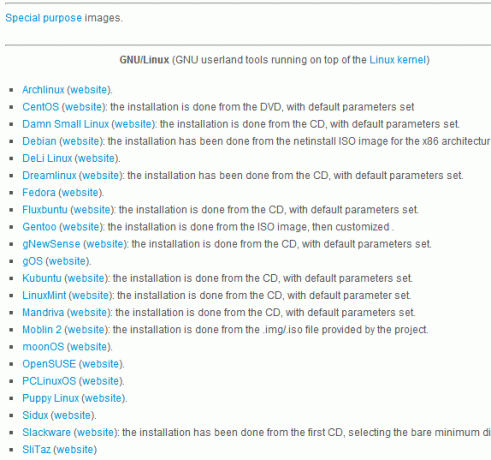
Klõpsake VirtualBoxi halduris „Uus”Ja valige baasmälu, mida soovite eraldada. Tavaliselt lähen lihtsalt soovitatud baasi 512 juurde, kuid kontrollige lihtsalt veebisaidilt OS-i, et näha, millised on selle OS-i nõuded, ja määraksin selle vastavalt.
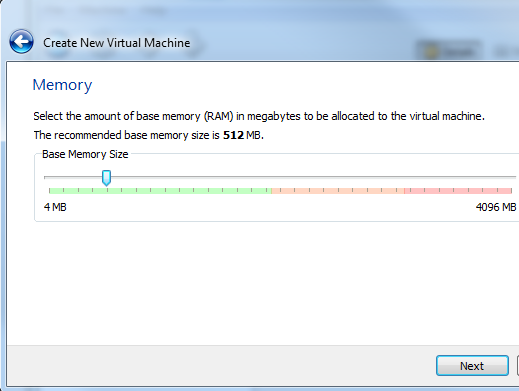
Virtualboxes.org-ist on põhimõtteliselt üks kahest leitud failist - VDI või ISO. Kumb iganes saate, määrab installiprotsessi hetkel, millal peate faili juurde pääsema. Kui see on allalaaditud VDI-fail, näiteks Ubuntu pilt, mille ma alla installin, peate klõpsama nupul „Kasutage olemasolevat kõvaketastJa leidke installitav VDI-fail. Kui olete faili valinud, kuvatakse see koos loetletud põhimäluga.
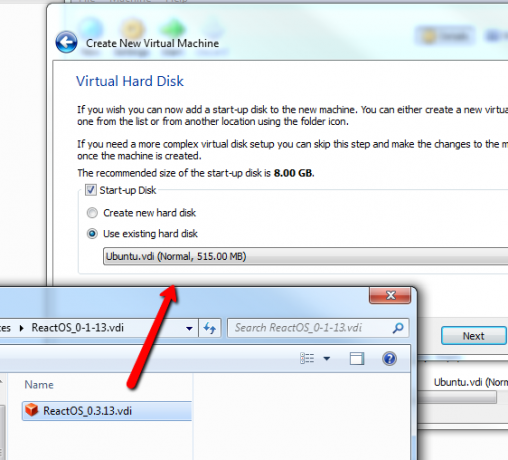
Ma tean, et ülaltoodud pilt näitab ReactOS VDI-faili - see oli veel üks OS, mida soovisin ka proovida. Olin juba Ubuntu OS-i testinud ja liikusin edasi ReactOS-i. On hämmastav, kui kiiresti saate installatsioone lihtsalt läbi vaadata (kui olete muidugi alla laadinud suured pildid).
Iga teie loodud süsteem kuvatakse vasakpoolses paneelis - ja kui annate sellele kirjeldava nime, teate täpselt mis OS-i olete laadinud ja saate kiiresti ümber lülituda, kui soovite - lülitage lihtsalt üks süsteem välja ja laadige sisse järgmine.
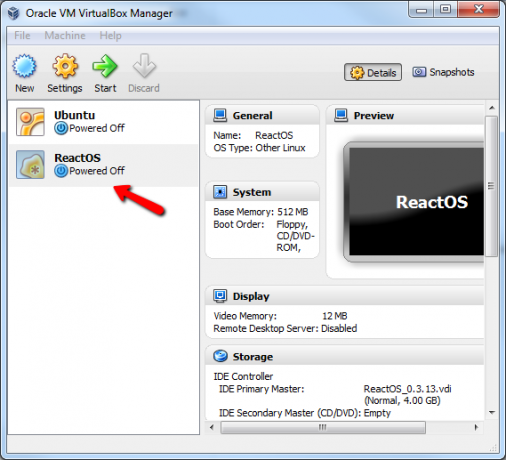
Niisiis, esimene OS, mida ma katsetasin ja millele mul olid suured lootused, oli Androidi OS. Mõtlesin - hei, kui see on minu mobiiltelefonis nii lahe ja libe, siis kas poleks tore samalaadset operatsioonisüsteemi arvutis käitada?
Noh - mitte nii palju. OS-il oli teie tüüpilise Androidi mobiiltelefoni ilme ja ilming koos liugpaneeliga, mille saate hiirevihuga lahti ja kinni pöörata.
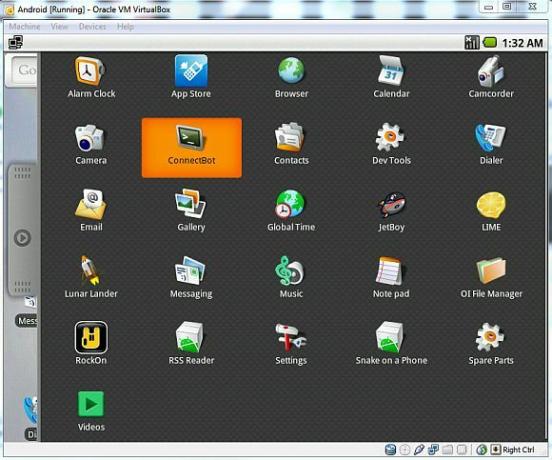
Allalaaditud pilt on eelsalvestatud hulga asju - RSS-lugeja, muusikamängija, e-posti klient ja palju muud. Siin on RSS-lugeja - üsna lihtne loetleda uusimaid uudiseid mustal taustal, täpselt nagu võiksite oodata Androidi rakenduses.
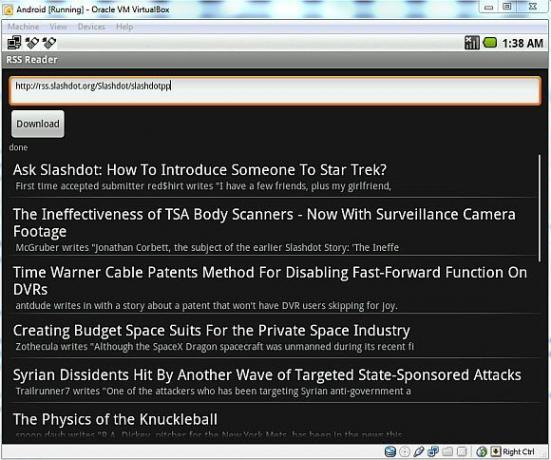
Niisiis ei läinud kaua aega, kui otsustasin selle süsteemi välja lülitada ja proovida uut OS-i. Lisaks VDI-failidele leiate mõnel juhul, et piltide allalaadimine on ISO-fail. See on pildifail, mille valite alles pärast uue virtuaalse baasmasina loomist, kui OS pole installitud.
Klõpsake nupul „Alusta”Ikooni ja VirtualBoxi haldur viib teid läbi a „Esimene käivitusviisard”, Mis võimaldab teil valida pildi, mis laaditakse virtuaalmasinasse. Lihtsalt sirvige oma ISO-faili.
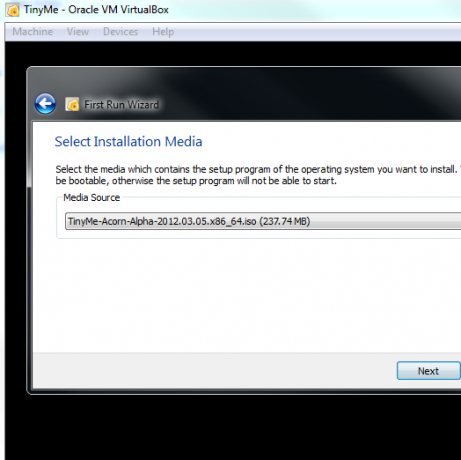
Olin Androidi OS-is nii pettunud, et otsustasin minna otse opsüsteemi poole, mida olen kuulnud ja lugenud teiste MUO kirjutajate - Ubuntu - kohta. Virtualboxes.org pakub Ubuntu pilti, mida saate proovida, ja see on laetud soovitud põhiliste asjadega - Firefoxi brauseri, e-posti kliendi, dokumentide / arvutustabelite rakendustega ja muuga.
Pean ütlema, et kui OS laaditi ja töölaud ilmus, ei pidanud ma natuke pettuma. See on väga lahe töölaud!
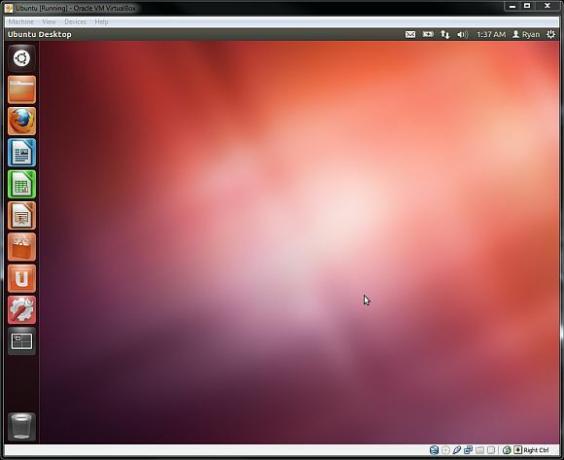
Tegumiribale pääseb vasakul küljel, vestlus-, e-posti kliendi- ja süsteemiseadetel on kiire juurdepääsu ikoonid akna paremas ülanurgas. Varude taustpilt on üsna armas ja ootan juba huviga, mida saaksin veel töölaua kohandamiseks teha.
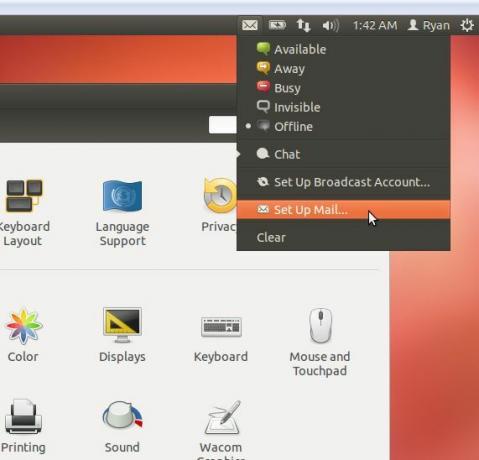
Mulle meeldib, kuidas aknad on paigutatud viisil, mida oleks Windowsi opsüsteemiga harjunud inimestel tõesti lihtne kiiresti kätte saada. Süsteemiseadete muutmine, rakenduste leidmine ja töölaua konfigureerimine on tõesti lihtne - ma ütleksin, et selle OS-i õppimiseks mõeldud õppimiskõver asub kuskil zilchi läheduses ja pole ühtegi.
Siiani oli Ubuntul minu hääl, kuid ma alles alustasin operatsioonisüsteemide testimist. Pärast 30 minutit Ubuntuga mängimist panin süsteemi lihtsalt kinni, lõin uue virtuaalse masina ja laadisin Virtuaboxes.org-st üles Haiku pildi.
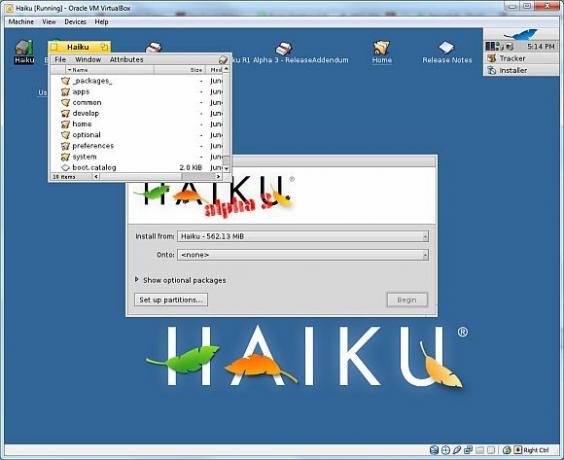
Haiku on ka päris magus. Aknakujundusel on pisut Linuxi (see on ainus sõna, mida ma selle kirjeldamiseks mõelda saan) välimus ja tunne, kuid mulle meeldib paigutus ja üldine kujundus. Ma nägin Haikusse armumist sama lihtsalt kui Ubuntu.
Umbes 20 minuti pärast Haiku valmimisega liikusin edasi teise huvitava opsüsteemi juurde, mille leidsin VirtualBoxesist nimega IcarosLight. Ma ei installinud täispuhutud Icarost, kuna mul polnud lihtsalt aega 700 MB faili alla laadida. Vähendatud OS on umbes 200 MB ja pakub väikest maitset selle kohta, milline on täielik OS. Nagu näete, on selle OS-i aknakujundus palju erinevaid ja sellega harjumine võib võtta pisut aega.
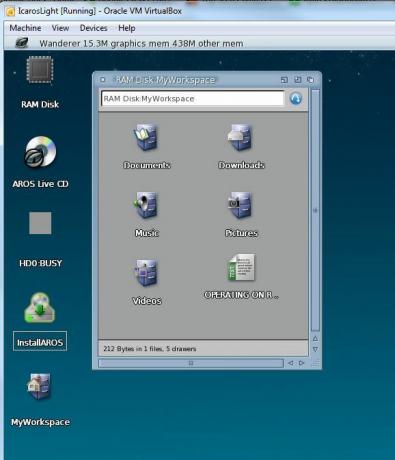
Mulle meeldib ikoonide kvaliteet ja mulle väga meeldib töölaua akna allosas olev rakenduste karussell. Siin on veel kolmas Linuxi-põhine operatsioonisüsteem, millesse ma olen armunud ja tahan katsetada kauem kui need 30 minutit, mis ma sellel esimesel korral ringi mängisin.
Kolm virtuaalset masinat sellesse proovisõitu ja mind on juba kolm OS-i pilti intrigeerinud - olen hädas. Kuidas ma peaksin selle üle otsustama?
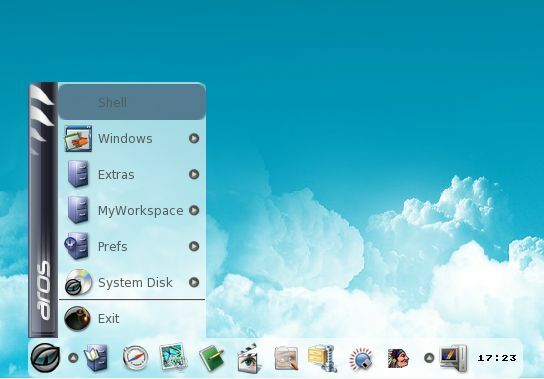
Ja siis tabas mind - teate mida? Ma ei pea otsustama ainult ühe üle. Kas pole mitte see VirtualBoxi mõte? Kas kapriisi saate ühest OS-ist teise minna? Ainus, mida ma pean tegema, on VirtualBoxi haldur vallandada ja vasakpoolsel paanil üles seatud pildiloendist valida.
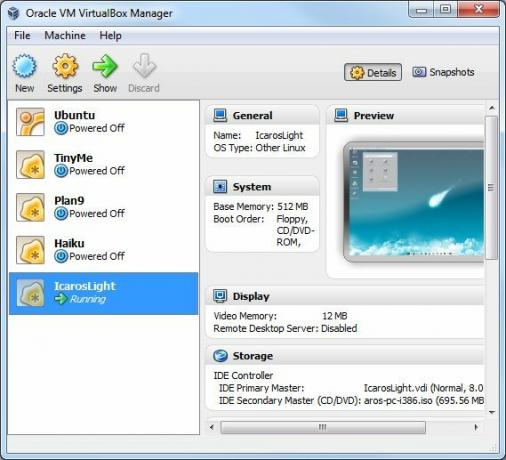
See on lihtsalt lahedam asi, mida ma kunagi proovinud olen - minu esimene katsumus, mis vabaneb Windowsi maailmast. Ma teadsin, et Linuxi OS-i arendajad on osutunud hämmastavaks, kuid mul polnud tegelikult aimugi, kui kaugele nad algusaegadest jõudnud on. Ma tegelikult ootan veel mõne sõidu proovimist - kui nende allalaadimine on lõpule jõudnud.
Ja veel üks oluline märkus, mille õppisin MUO kolleegilt Christianilt - kui märkate, et Virtualbox töötab pisut aeglaselt, veenduge, et olete oma protsessoril virtualiseerimise lubanud. Selle kontrollimiseks laadige alla Inteli protsessori tuvastamise utiliit, mis näitab teile, kas virtualiseerimine on sisse või välja lülitatud.
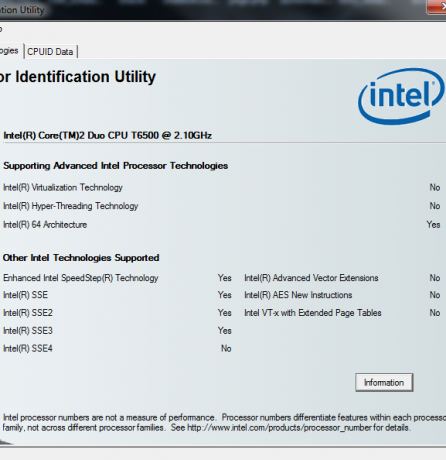
Kui seda pole, taaskäivitage arvuti BIOS-i, leidke virtualiseerimise seadistused (see on iga arvuti tootja jaoks erinev) ja lubage see kindlasti. Leiate, et VirtualBox veereb hiljem nagu võlu.
Kas olete juba VirtualBoxi kasutaja? Kuidas te seda kasutate? Mis on su lemmikpilt? Kas see on teie esimene kord seda kasutada? Jagage oma OS-i piltide katsetamise kogemusi allolevas kommentaaride jaotises! Ja ärge unustage, et laadige alla meie tasuta allalaaditav kasutusjuhend Virtualboxis! Kuidas kasutada VirtualBoxi: kasutusjuhendVirtualBoxi abil saate hõlpsalt installida ja testida mitut opsüsteemi. Näitame teile, kuidas seadistada Windows 10 ja Ubuntu Linux virtuaalseks masinaks. Loe rohkem
Kujutise krediit: Tühja kuvari lähivõte Shutterstocki kaudu
Ryanil on bakalaureuse kraad elektrotehnika alal. Ta on töötanud 13 aastat automatiseerimise alal, 5 aastat IT alal ja on nüüd rakenduste insener. MakeUseOfi endine tegevtoimetaja, ta on rääkinud andmete visualiseerimise riiklikel konverentsidel ja teda on kajastatud üleriigilises televisioonis ja raadios.